
Дискорд — популярный у геймерской и молодежной аудитории мессенджер. Приложение обеспечивает участникам сетевых баталий и мероприятий стабильную голосовую связь и мгновенный обмен сообщениями. Есть возможность создавать общедоступные сервера и индивидуальные каналы, приглашать участников, тем самым расширять охват.
Чтобы упростить пользователю управление приглашениями, был создан бот Invite Manager. О функциональных возможностях, особенностях установки и настройки InviteManager Discord расскажем далее.
Какие функции берет на себя бот
Функциональность мессенджера в отношении приглашений ограничена. Приложение только подсчитывает и показывает у кого сколько приглашений. Когда владелец канала в мессенджер внедряет Invite manager bot Discord, он получает следующие преимущества:
- Качественная аналитика. Бот отслеживает, кто кого пригласил, отсекает поддельные инвайты.
- Модерация поведения пользователей на сервере. Настраиваемая система автоматических предупреждений и блокировок при нарушении правил.
Форматы команд, используемых в боте для реализации функционала:
| Категория | Синтаксис команды | Пояснение |
| Управление приглашениями | !add-invites @user amount (reason) | Добавление/удаление приглашений к/от участника |
| !clear-invites (@user) (clearBonus) | Очистить приглашения сервера/пользователя | |
| !invite-codes | Получение списка всех пригласительных кодов | |
| !invites (@user) | Отображение личных приглашений | |
| !restore-invites (@user) | Восстановление удаленных приглашений | |
| !leaderboard (page) | Отображение лиц с наибольшим количеством приглашений | |
| Ранги | !add-rank @role invites (info) | Добавление нового ранга |
| !show-ranks | Отображение всех рангов | |
| !remove-rank @role | Удаление ранга | |
| Администрирование | !config (key) (value) | Показать и изменить конфигурацию сервера |
| !diagnose | Диагностика проблем | |
| !fake (page) | Помощь в поиске поддельных приглашений | |
| !info @user | Отображение информации о конкретном участнике | |
| Прочее | !botInfo | Отображение информации о боте |
| !feedback <message> | Сообщение о работе бота разработчикам | |
| !members | Отображение количества участников текущего сервера |
Установка и настройка Invite Manager bot
Скачать программу Invite Manager для добавления в мессенджер Дискорд можно с ресурса https://top.gg/. Это надежный, поддерживаемый разработчиками, магазин программ-ботов для Discord.
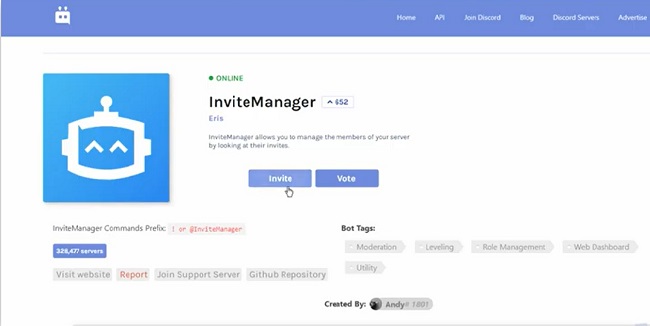
Добавьте бот на свой сервер в Дискорд. Процедура инициируется нажатием на кнопку «Invite», после чего последует выполнение следующих шагов:
- Выбрать сервер, куда хотите внедрить бота.
- Авторизоваться в Дискорде, подтвердив, что вы не робот посредством ввода капчи.
- Дайте боту приглашение и необходимые разрешения.
Для работы внедренного бота требуется два разрешения:
- MANAGE_GUILD (управление сервером) необходимо для получения пригласительных кодов и количества всех пользователей.
- MANAGE_ROLES (управление ролями) необходимо для назначения ролей участникам, достигшим определенного ранга.
Для работоспособности Invite Manager убедитесь, что бот имеет доступ на запись к любому каналу, где ему нужно ответить. Проверьте, включены ли каналы посредством команды link embeds.
Приглашение бота на сервер и настройка канала, выполняется вводом следующей последовательности команд:
- !config joinMessageChannel #НазваниеКанала.
- !config joinMessage.
- !config joinMessage {memberMention} Присоединился на сервер. Его пригласил{**{inviterName}**} Который имеет (*{numInvites}* приглашений).
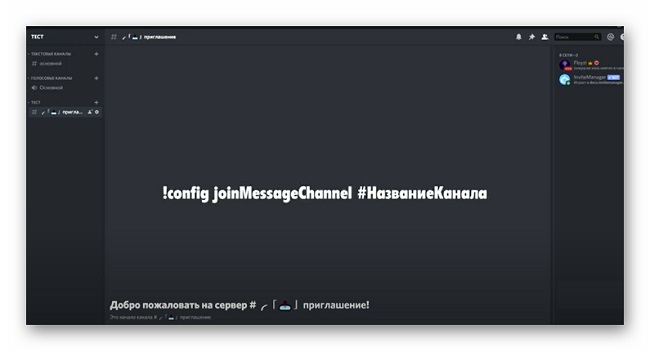
Советы
Совет №1
Чтобы получить информацию о функции конкретной команды, используйте команду !help
Совет №2
В синтаксисе некоторых команд присутствуют аргументы. Если аргумент является необязательным, он заключен в круглые скобки. Пример: !leaderboard (page). Аргумент page здесь необязательный.
Совет №3
Для получения информации по настройке бота используйте команду !help config.
Часто задаваемые вопросы
Что в Invite Manager означают ранги и как их можно использовать?
Ранги (звания) отражают достижения участников по количеству приглашений. При помощи настройки рангов бот сможет автоматически добавлять участников в роли. Пример: !add-rank @Beginner 5 (and if you want a description here). Настройка подразумевает при достижении участником ранга 5 и выше, назначение ему роли @Beginner.
Не пойму, почему бот Invite Manager для Дискорд не поставился как надо, мессенджер отказывается работать. Что делать?
Причин ошибочных проявлений в работе бота несколько:
- системные сбои на вашем устройстве;
- вы вошли в систему не как администратор;
- при авторизации в Дискорде учетная запись не подтвердилась.
Попробуйте перезагрузить устройство, авторизоваться в Дискорде под профилем администратора. Удалите бота и выполните установку снова.
Видео по теме:

 Создание бота Discord
Создание бота Discord


